تنزيل هذا القالب
أو في Word، انتقل إلى ملف > جديد، وابحث عن ترقيم صفحة الغلاف لأسفل (اختر من جانب واحد، وليس على الوجهين)..
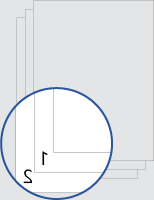
يمنحك هذا القالب مستندا تم تخطيطه بحيث لا تحتوي صفحة الغلاف على رقم صفحة. يبدأ الترقيم من 1 في الصفحة التالية. يعمل القالب بشكل أفضل عند استخدامه مع الطباعة أحادية الجانب، أو للمستندات التي من المفترض أن يتم عرضها عبر الإنترنت.
استبدل النص الموجود في المستند بالنص الخاص بك، واتبع هذه التلميحات لتخصيص أرقام الصفحات أو تذييلها:
-
انقر نقرا مزدوجا فوق رقم الصفحة لتحرير التذييل.
-
اضغط على Ctrl+L لوضع رقم الصفحة على اليسار، أو اضغط على Ctrl+E لتوسيط رقم الصفحة.
-
على علامة التبويب إدراج، في المجموعة رأس & تذييل الصفحة، انتقل إلى رقم الصفحة > أسفل الصفحة.
-
مرر لأسفل حتى تصل إلى أرقام الصفحات الصفحة X من Y، ثم حدد أرقام غامق 3.
-
انقر نقرا مزدوجا فوق رقم الصفحة لتحرير التذييل.
-
أدخل النص الذي تريده، مثل p. أو صفحة.
-
على علامة التبويب إدراج، في المجموعة رأس & تذييل الصفحة، انتقل إلى تذييل الصفحة > فارغ (ثلاثة أعمدة).
-
استبدل العناصر النائبة بالمحتوى الخاص بك. لإدراج المحتوى الذي يأتي من المستند (مثل الكاتب واسم الملف)، استخدم معلومات المستند في علامة التبويب أدوات تذييل & الرأس > التصميم .
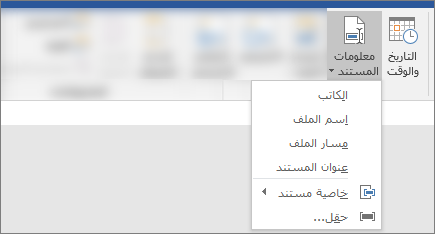
لإضافة التاريخ الحالي، اختر التاريخ & الوقت على علامة التبويب نفسها.
تلميح: إذا كنت تريد أن يعرض المستند المطبوع دائما تاريخ طباعته، فحدد تحديث تلقائيا.
-
استخدم أحد العناصر النائبة لرقم الصفحة. في علامة التبويب أدوات & رأس الصفحة >تصميم ، انتقل إلى رقم الصفحة > الموضع الحالي، واختر رقم عادي.
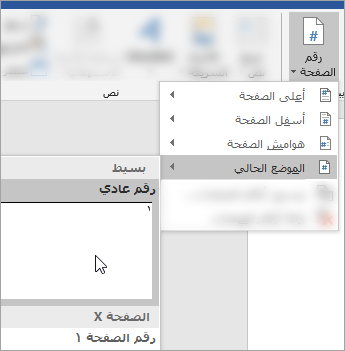
-
إذا لم تستخدم جميع العناصر النائبة، فاحذف العناصر التي لا تستخدمها.
-
انقر نقرا مزدوجا فوق رقم الصفحة لتحرير التذييل.
-
انتقل إلى رقم الصفحة في علامة التبويب رأس & تذييل الصفحة ، وفي مربع الحوار أرقام الصفحات ، اختر يسار أو مركز كمحاذاة.
-
في علامة التبويب إدراج، انتقل إلى تذييل الصفحة.
-
مرر لأسفل واختر Semaphore.
تلميح: يتم توسيط رقم الصفحة بشكل افتراضي، ولكن يمكنك تحديده واستخدام الأزرار الموجودة في علامة التبويب الصفحة الرئيسية لمحاذاته إلى اليمين أو اليسار.
-
انقر نقرا مزدوجا فوق رقم الصفحة لتحرير التذييل
-
أدخل النص الذي تريده، مثل p. أو صفحة.
-
في علامة التبويب إدراج، انتقل إلى تذييل الصفحة > فارغ (ثلاثة أعمدة).
-
استبدل العناصر النائبة بالمحتوى الخاص بك. لإدراج محتوى يأتي من المستند (مثل الكاتب واسم الملف)، انتقل إلى الحقل في علامة التبويب أدوات تذييل & الرأس .
في مربع الحوار حقل ، قم بتصفية قائمة الحقول للاختيار من بينها عن طريق اختيار معلومات المستند في قائمة الفئات؛ ثم انقر نقرا مزدوجا فوق الحقل الذي تريده.
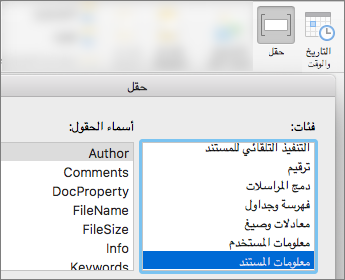
-
لإضافة التاريخ الحالي، اختر التاريخ & الوقت على علامة التبويب نفسها.
تلميح: إذا كنت تريد أن يعرض المستند المطبوع دائما تاريخ طباعته، فحدد تحديث تلقائيا.
-
ضع رقم الصفحة عن طريق حذف أحد العناصر النائبة ثم الانتقال إلى رقم الصفحة في علامة التبويب رأس الصفحة & تذييل الصفحة . في مربع الحوار أرقام الصفحات ، اختر المحاذاة التي تتوافق مع موضع العنصر النائب الذي حذفته (يمين أو يسار أو مركز).
-
إذا لم تستخدم جميع العناصر النائبة، فاحذف العناصر التي لا تستخدمها.










